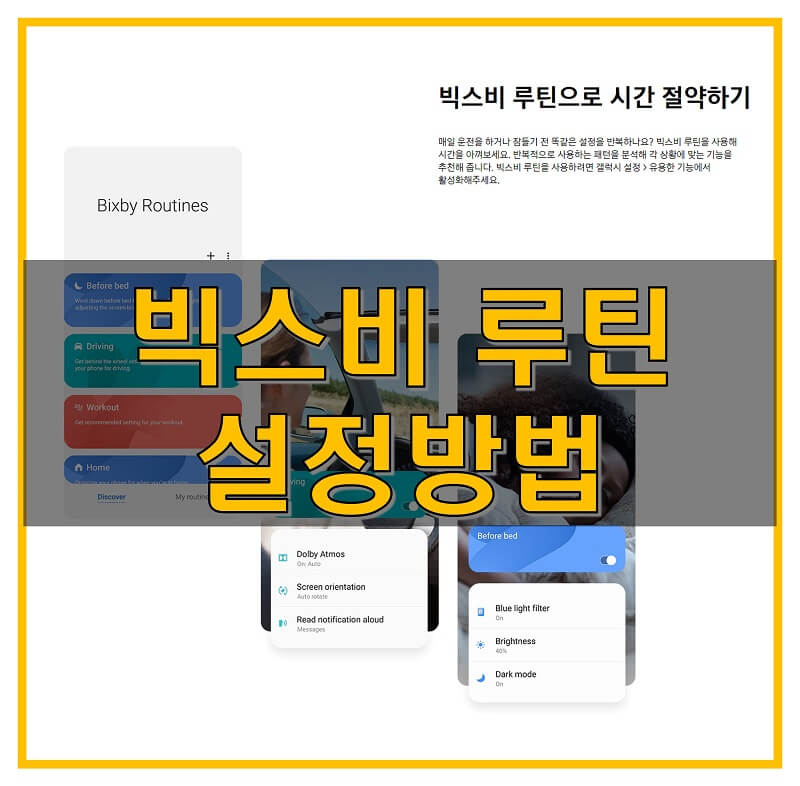
갤럭시 스마트폰에서는 알게 모르게 정말 많은 기능을 지원하고 있습니다. 삼성전자는 워낙 많은 기능을 스마트폰에 적용하고 있기 때문에 이 모든 기능에 대해 이야기해 주지 않고 있어 유용하지만 잘 모르는 기능이 생각보다 많습니다. 오늘은 갤럭시 스마트폰에서 지원하는 유용한 기능 중 "빅스비 루틴"이라는 기능에 대해 알아보고 이 기능을 어떻게 설정해 사용하고 어떤 식으로 사용하면 좋을지 알아보도록 하겠습니다.
갤럭시 스마트폰의 AI 비서 빅스비
애플 아이폰에 시리가 있다면 삼성전자 갤럭시 스마트폰에는 빅스비가 있습니다. 빅스비는 삼성전자가 2017년 3월 30일 공개한 음성인식 기반 개인 비서입니다. 갤럭시 S8과 갤럭시 S8+을 통해 처음으로 적용된 기능입니다. 이후 삼성전자의 모든 갤럭시 S와 노트, 일부 A 시리즈까지 지원하고 있으며, 현재까지 대부분의 갤럭시 스마트폰에서 사용할 수 있습니다.
빅스비는 애플의 시리와 달리 터치, 음성, 카메라 촬영 등 여러 수단을 통해 이용할 수 있습니다. 그래서 사용하는 수단에 따라 불리는 이름도 달라지는데요. 일반적으로 우리가 생각하는 음성으로 제어하는 AI 비서는 빅스비 보이스, 카메라를 이용해 상품을 검색하거나 주차 공간을 알려주는 빅스비 비전 등이 있으며, 그 외에도 리마인더와 홈 그리고 빅스비 루틴 등이 있습니다.
빅스비 루틴이란?
만약 특정 시간 또는 장소에서 스마트폰으로 항상 같은 행동이나 앱 실행, 설정을 하는 경우, 스마트폰이 알아서 이 작업을 수행하게 할 수 있는데 이것을 빅스비 루틴이라고 합니다. 예를 들어 집에 들어가면 와이파이를 자주 켜는 사용자의 경우 분석한 내용을 기반으로 루틴으로 추천해주고, 사용자 저장 시 자동으로 집에 왔을 때 와이파이를 실행하게 됩니다.
그런데 삼성전자는 이 편리한 기능에 대해 잘 알려주지 않기 때문에 모르고 사용하지 않거나 어떻게 사용해야 할지 몰라 사용하지 않는 경우도 있을 듯합니다.
그럼 빅스비 루틴을 설정 방법에 대해서 알아보도록 하겠습니다.
빅스비 루틴 설정 방법
오늘 빅스비 루틴 설정 방법을 설명드리기 위해 한 가지 상황을 설정하려고 하는데요. 저는 항상 다크 모드를 사용하고 있는데, One Note나 Samsung Notes 앱을 이용할 때는 다크 모드를 끄고 싶다는 생각을 많이 했습니다. 그래서 이 앱을 실행하면 다크 모드가 꺼지는 설정을 해보도록 하겠습니다.
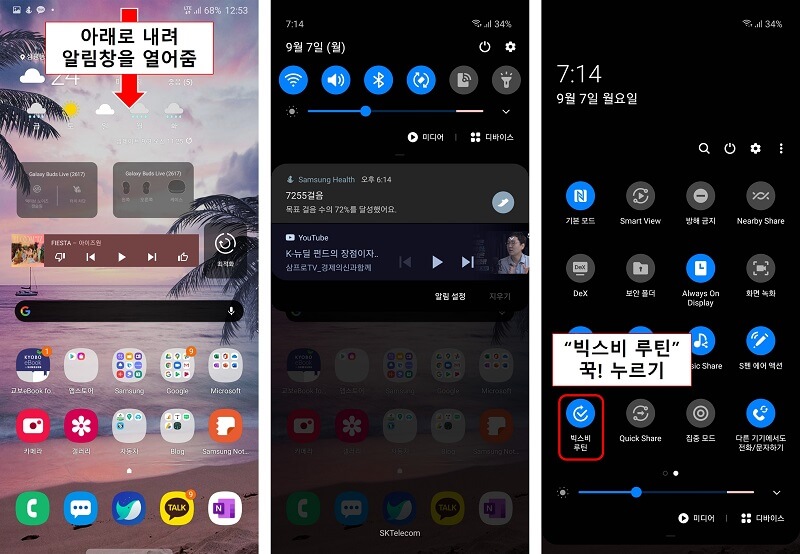
먼저 메인 화면에서 알림 창을 열어주세요. 상단에 빠른 설정창을 한번 더 아래로 쓸어내리면 더 많은 설정 항목이 나타나게 되는 여기서 "빅스비 루틴"을 찾아서 꾹~ 눌러주세요.
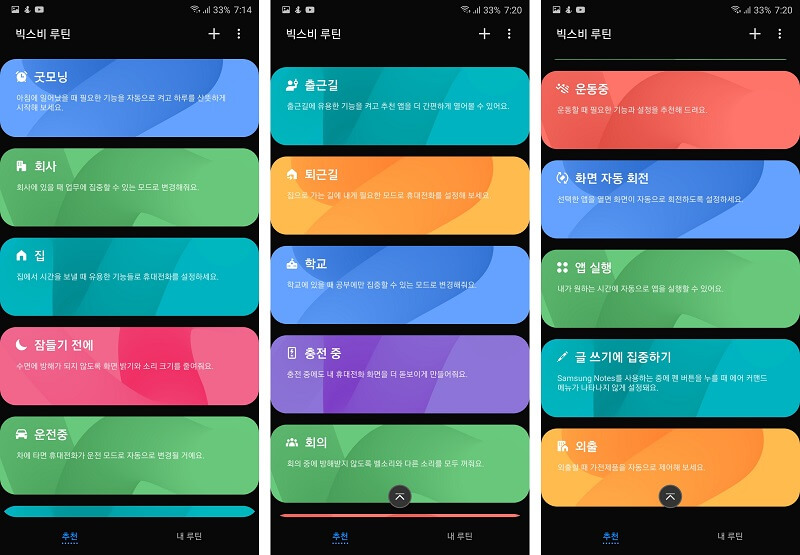
빅스비 루틴에 들어가시면 추천 메뉴가 먼저 나타납니다. 삼성전자에서 기본적으로 설정돼 있는 것들인데요. 정말 다양한 상황에 따른 설정들이 있습니다. 혹시 여기서 설정을 확인해보시고 여러분께 맞는 설정이 있다면 사용하셔도 좋습니다.
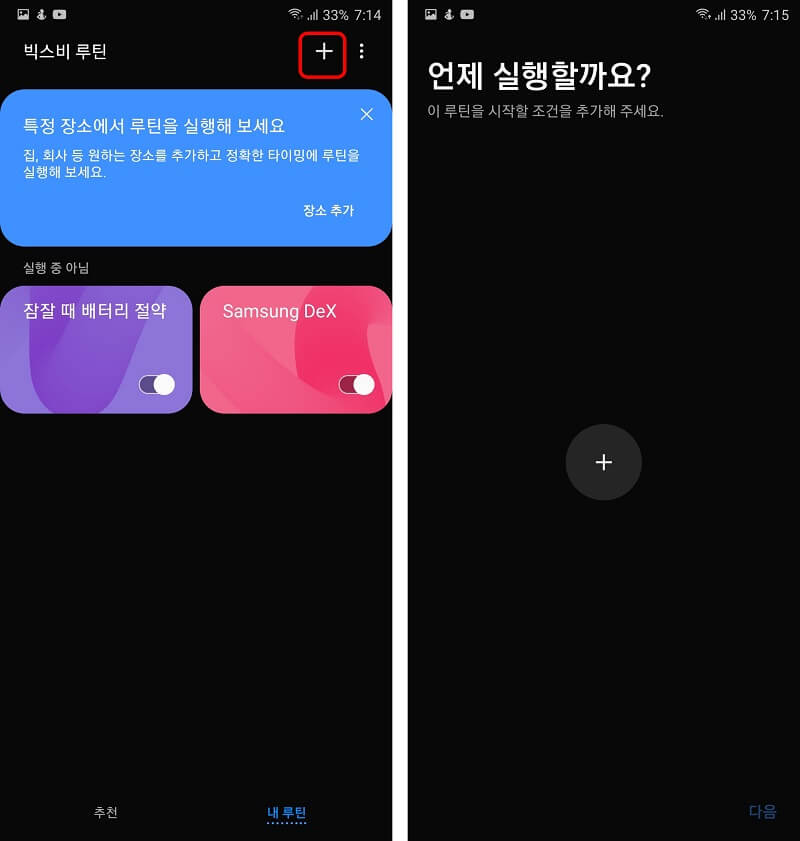
추천에 내가 사용하고 싶은 설정이 없다면 하단에 "내 루틴"을 눌러주시면 내가 원하는 데로 설정할 수도 있습니다. 상단에 "+"를 눌러주세요. 그럼 먼저 빅스비 루틴을 사용할 조건을 설정하는 창이 나옵니다. 여기서도 "+"를 눌러주세요.
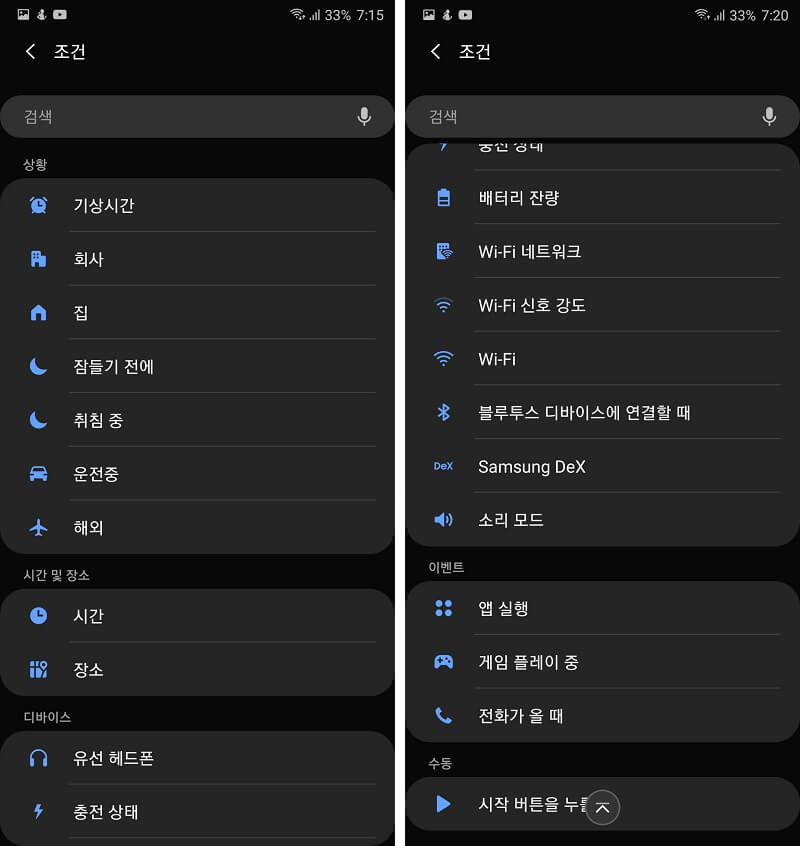
빅스비 루틴을 실행하는 조건도 정말 다양합니다. 집이나 잠들기 전, 운전 등 상황에 따른 설정과 유선 이어폰을 연결하거나 충전 상태에서, 삼성 DeX나 앱 실행 등의 조건에서 설정이 가능합니다. 여기서 원하는 조건을 들어가 주시면 되는데, 저는 앱 실행했을 때 조건을 바꾸기로 했으니 "앱 실행"을 들어가도록 하겠습니다.
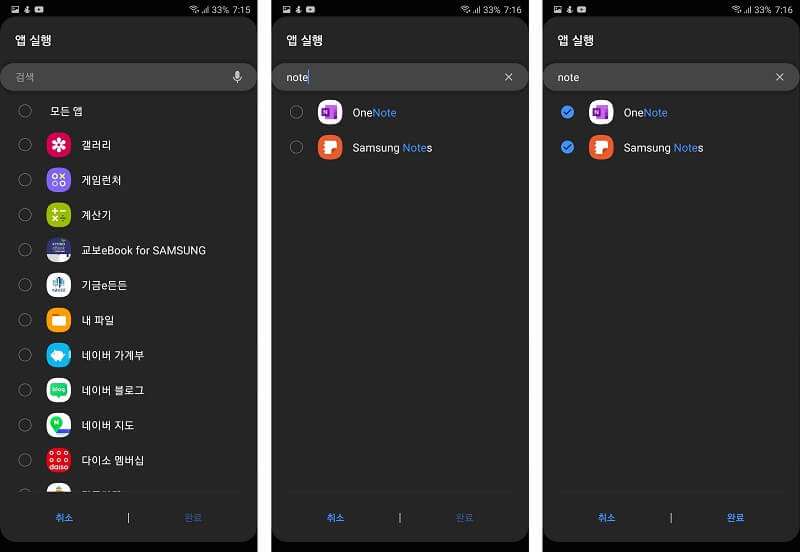
그럼 이렇게 앱 목록이 나옵니다. 여러분이 설정하고자 하는 앱이 정해져 있다면 상단에 검색창을 통해 빠르게 찾을 수 있습니다. 저는 note를 검색하니 One Note와 Samsung Notes 앱이 모두 나오네요. 두 앱을 선택해주고 하단에 완료를 눌러줍니다.
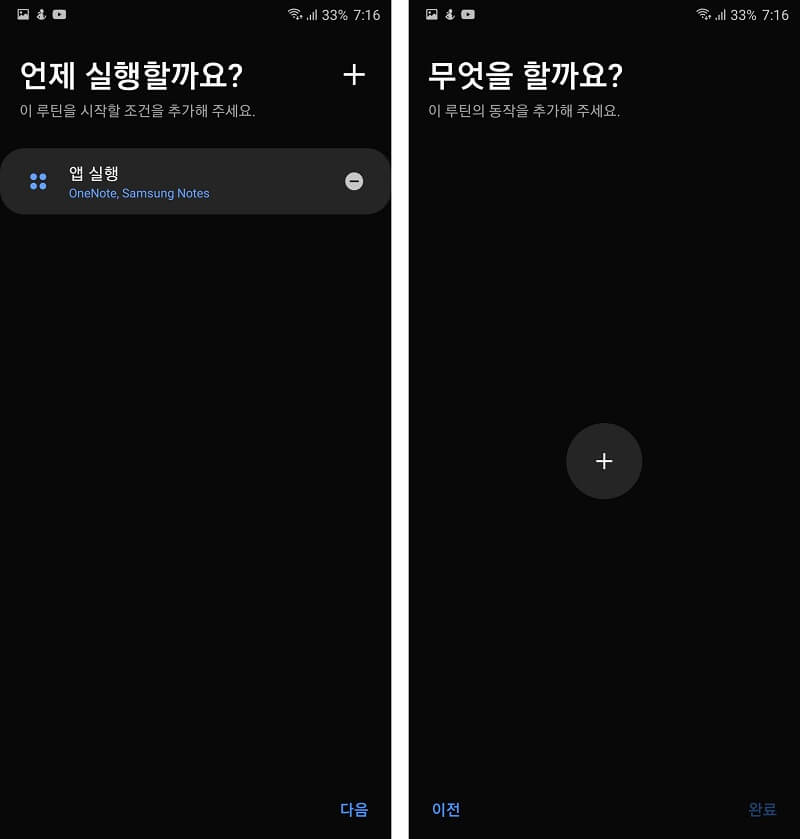
그러면 이렇게 조건이 설정된 것을 확인할 수 있고 하단에 "다음"을 눌러주세요. 이제 해당 조건에서 어떤 동작을 실행할 것인지 설정하는 창이 나옵니다. 여기서도 가운데 "+"를 눌러주세요.
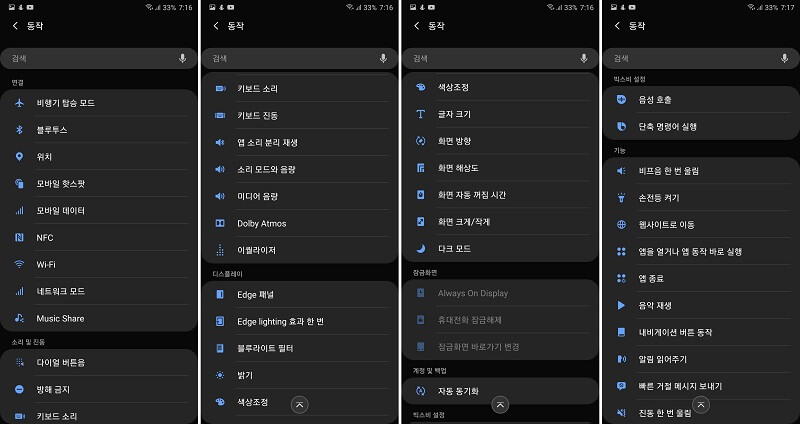
그럼 조건 항목보다 훨씬 더 많은 동작들이 있는 걸을 볼 수 있습니다. 단순하게 와이파이나 블루투스를 끄거나 다크 모드와 같은 설정을 실행할 수 있고 자동 동기화나 알림 읽어주기 기능도 있습니다. 여러분이 필요하신 기능을 선택해주시면 됩니다. 저는 다크 모드 설정을 진행해보도록 하겠습니다.
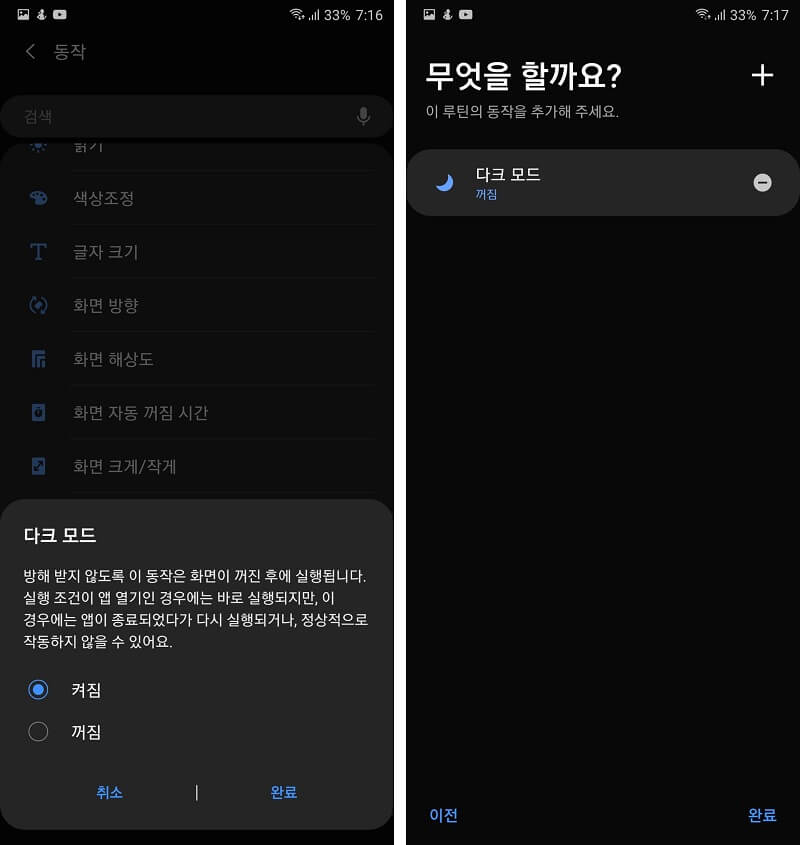
다크 모드를 들어가면 다크 모드를 켤 것인지 끌 것인지 설정할 수 있습니다. 저는 "꺼짐"으로 설정 후 완료를 눌러줬습니다. 그럼 조건과 동일하게 설정된 동작이 항목에 보입니다. 하단에 "완료"를 눌러주면
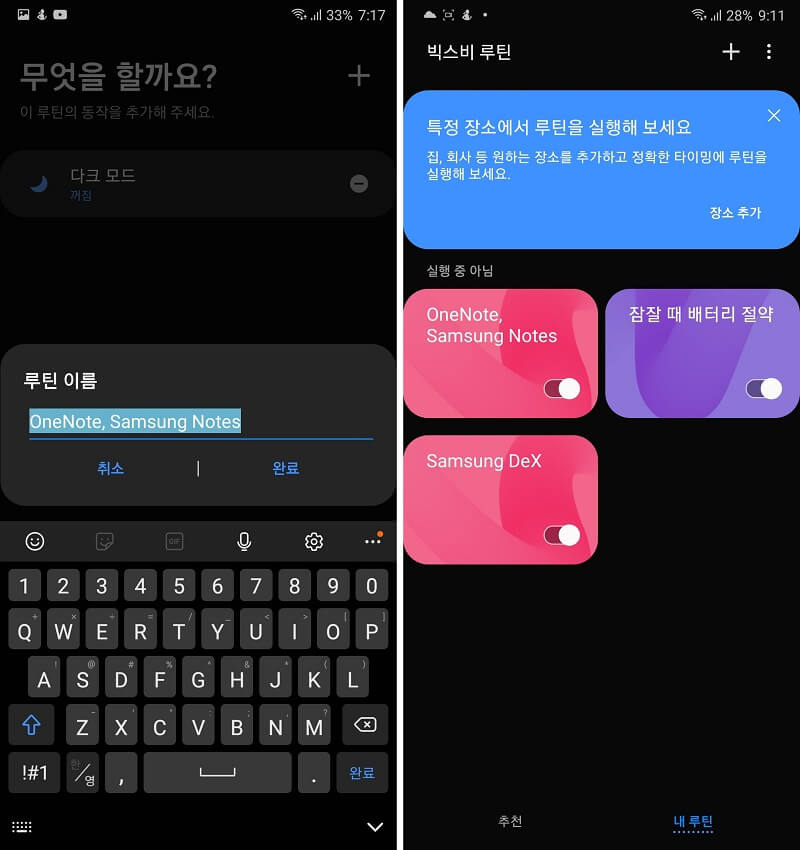
루틴 이름을 설정하고 그러머 내 루틴에 이렇게 설정한 루틴이 활성화된 것을 확인할 수 있습니다. 이렇게 하시면 모든 설정이 끝납니다. 그럼 이제 실제로 지정한 앱을 실행했을 때 다크 모드가 꺼지는지 확인해보겠습니다.
위 영상은 설정한 루틴대로 진행되는지 확인한 영상입니다. 영상에서 볼 수 있듯이 문제없이 다크 모드가 꺼지고 켜지는 것을 확인할 수 있습니다.
빅스비 루틴 설정 방법 영상으로 따라 하기
위 설정 방법을 영상으로 준비했습니다. 혹시 사진을 보고 따라 하기 힘드신 분들은 영상을 참고해주시면 더 쉽게 설정할 수 있을 것 같네요.
마치며,,
오늘은 빅스비 중 빅스비 루틴을 설정하는 방법에 대해 알아봤습니다. 저는 앞에서 설정한 다크 모드 이 외에도 Samsung DeX를 실행할 때 다크 모드를 끄는 설정도 빅스비 루틴을 통해 진행하고 있습니다. 생각보다 정말 유용하게 사용하고 있고 앞으로 더 많이 사용하게 될 것 같네요.
여러분도 빅스비 루틴으로 설정해둘 만한 것들이 있는지 확인해보시고 조금 더 편리하게 스마트폰을 사용하셨으면 좋겠네요.
그럼 오늘 포스팅 여기서 마치겠습니다. 오늘도 제 블로그 놀려와 주셔서 감사하고, 즐거운 하루 되길 기원하겠습니다. 감사합니다.
함께 보면 좋은 글
갤럭시 노트20 전원 끄기 방법 및 설정 무작성 따라하기! (갤럭시 스마트폰)
언제부턴가 삼성전자가 스마트폰의 전원 버튼을 빅스비 호출 버튼으로 사용하기 시작했습니다. 하지만 오랜 시간 동안 전원 버튼은 오로지 전원을 켜고 끄는 역할만 했기 때문에 아직도 적응이
hemit.tistory.com
삼성 페이 카드 삭제 및 등록 방법 알아보기
삼성전자에서 제공하는 삼성 페이는 정말 유용하게 사용할 수 있는 기능 중 하나입니다. 삼성 페이를 사용하면서 더 이상 두툼한 지갑을 주머니에 넣고 다닐 일이 없어졌습니다. 언제나 내 손에
hemit.tistory.com
갤럭시 굿락 펜타스틱_S펜을 내가 원하는 데로 만들어보자!
삼성전자 갤럭시 스마트폰의 장점 중 하나로 내가 원하는 데로 스마트폰 UI 디자인을 변경하거나 편한 방식으로 커스텀이 가능하다는 점일 것입니다. 이 모든 것은 갤럭시 스토어에서 다운로드�
hemit.tistory.com
'IT 꿀팁' 카테고리의 다른 글
| 갤럭시 화면 녹화 기능 설정 방법 및 사용법 알아보기 (0) | 2020.09.10 |
|---|---|
| 갤럭시 통화 자동녹음 설정 방법 및 녹음 파일 찾는 방법 알아보기 (전화 앱, T전화 앱) (0) | 2020.09.08 |
| 삼성 페이 카드 삭제 및 등록 방법 알아보기 (0) | 2020.09.06 |
| 갤럭시 탭 A8.0 with S Pen에 갤럭시 굿락 설치하는 방법 알아보기 (0) | 2020.09.05 |
| 갤럭시 굿락 펜타스틱_S펜을 내가 원하는 데로 만들어보자! (0) | 2020.09.04 |



